
У тренутном окружењу је прилично тешко радити са једним изгледом. За комплетан рад потребна су најмање 2 изгледа - руски и енглески језик. Али догађа се да се језик на Виндовс 10 тастатури не промени и због тога настају потешкоће у раду. У овом чланку ћемо говорити о узроцима ове грешке и даћемо корак по корак савете шта да радимо ако се језик Виндовс 10 не пребаци.
Разлози
Један од најчешћих узрока проблема приликом промене језика на Виндовс 10 не функционише су лепљиви тастери и други проблеми са тастатуром. Прилично је тешко променити језик са поквареном тастатуром. У зависности од природе проблема, узроци могу бити следећи:
- Квар на тастатури;
- Незнање о жељеној комбинацији - неки корисници знају само једну од неколико комбинација за промену изгледа;
- Проблем са услугом цтфмон која је одговорна за брзу промену изгледа.
- Проблем са системом или оштећење датотека оперативног система.
Разлога за грешку нема много, али сваком од њих треба другачије приступити. Затим описујемо начине за решавање проблема када се Виндовс 10 језици не пребацују.
Метода број 1 Промените комбинацију
Најпопуларнији начин пребацивања распореда тастатуре је коришћење тастера „Схифт“ + „Алт“. Ово је класичан изглед који је већ дуже време подразумевано инсталиран на Виндовс оперативним системима..
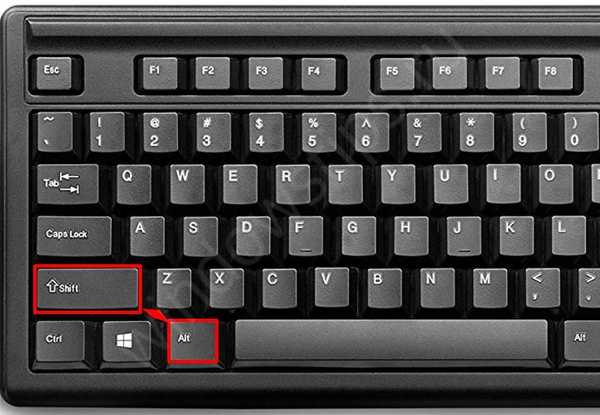
Ако комбинација алт схифт не мења језик Виндовс 10, можда систем има другачију комбинацију. Вриједно је напоменути да су прије подешавања на управљачкој плочи и приступ њима био лакши и бржи, а сада је дуги ланац акција који је боље описан и приказан на снимкама екрана.
Да бисте променили изглед, следите ове кораке:
- Отворите Виндовс поставке, картицу „Уређаји“. Такође можете да користите параметре региона и времена, али они ће бити погоднији ако језик не буде избрисан у виндовс-у 10.
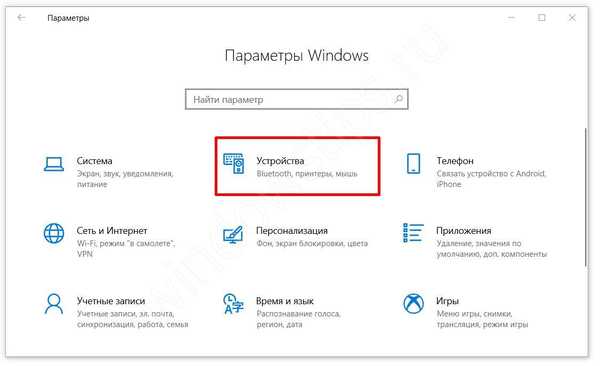
- Картица “Ентер” и затим кликните на Додаци. опције тастатуре
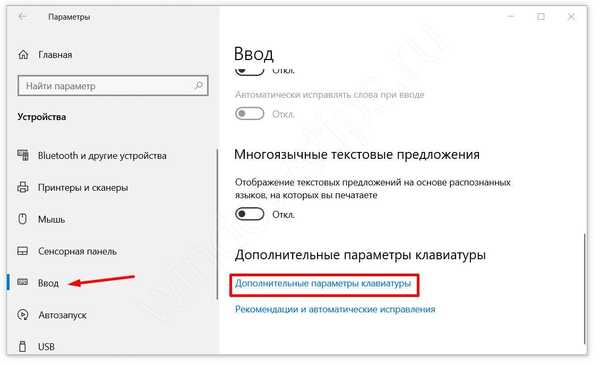
- Након тога, „Опције језичке траке“
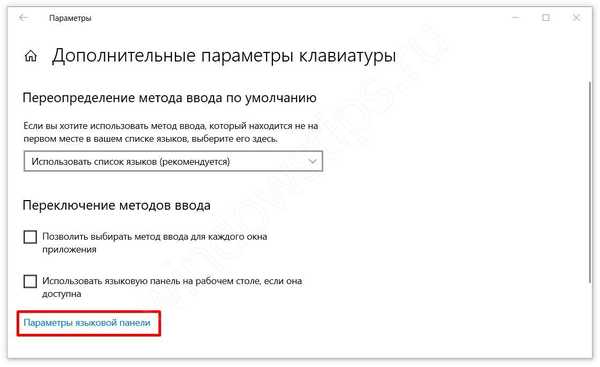
- Отвориће се нови прозор где треба да одете на картицу „Пребацивање тастатуре“
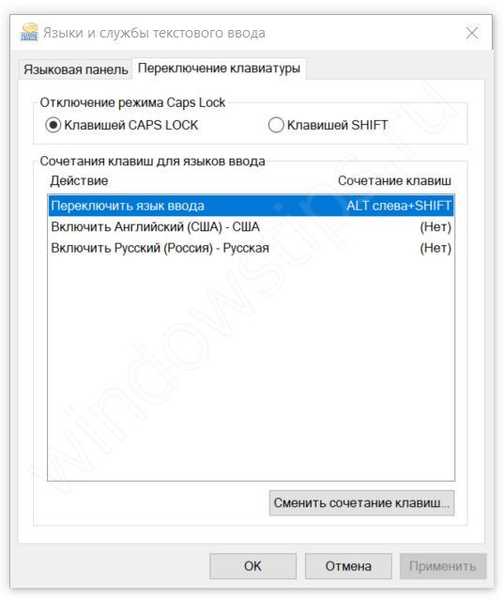
- Кликните на дугме „Промена пречице на тастатури“
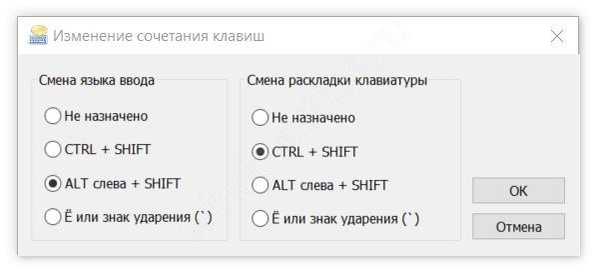
- Одаберите жељену комбинацију из 3 доступне:
- „Цтрл“ + „Схифт“
- „Алт“ + „Схифт“
- Нагласак или слово И
Изглед тастатуре у прозору за промену тастера одговоран је за промену подударања распореда тастера. Главни изглед је КВЕРТИ, али у неким се земљама користе други облици - АЗЕРТИ, КВЕРТЗ и други. Али у финистистичком разумевању - распоред тастатуре и промена језика су исти.
Поред тога, постоји још једна комбинација. који ради без референце на параметре - „Вин“ + „Спаце“. Испробајте ову опцију ако руски језик изгледа није инсталиран у Виндовс 10.

Ако сте променили изглед, али још увек не можете да промените језик у Виндовсу 10, покушајте следећи метод.
Метода број 2 Аутостарт цтфмон
Систем тастатуре цтфмон.еке одговоран је за брзо пребацивање тастатуре. Ако рачунар не промени језик уноса у Виндовс 10, покушајте да омогућите овај услужни програм.
- Притисните комбинацију тастера Вин + Р и унесите команду цтфмон.еке
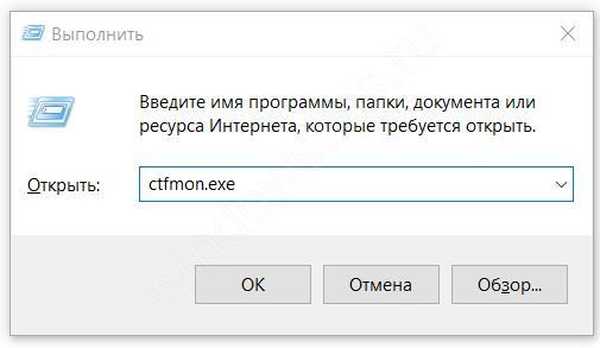
- Покушајте да пребаците распоред.
Ако то помогне, након већег подизања система, са великом вероватноћом установићете да се језик интерфејса Виндовс 10 хоме или Про не мења поново. У овом случају, требате додати овај услужни програм за покретање, постоје две опције како то учинити:
- Додајте цтфмон.еке пречицу у почетну мапу -% Усер Фолдер% / АппДатаРоамингМицрософтВиндовсСтарт МенуПрограмсСтартуп
Уместо% Усер фолдер% требало би да буде име профила. Не заборавите да омогућите приказ скривених мапа.
- У уређивачу регистра (у прозору покрените регедит команду) идите у директориј ХКЛМ / Софтваре / Мицрософт / Виндовс / ЦуррентВерсион / Рун и додајте параметар низа - "цтфмон" = "ЦТФМОН.ЕКСЕ".
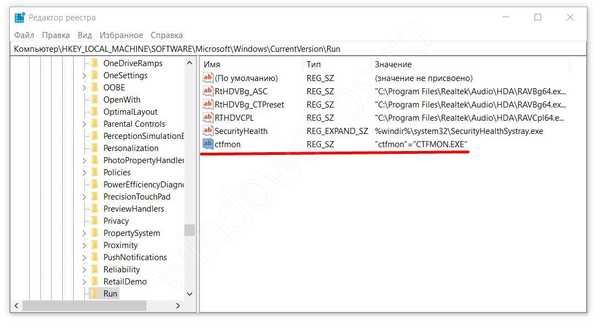
Али шта ако, када покренете цтфмон, систем и даље не мења језик на рачунару са системом Виндовс 10. Идемо на кардиналнију верзију.
Метода број 3 Нови профил
Проблем што Виндовс 10 не пребацује језик може бити последица оштећених системских датотека. Да бисте тестирали ову теорију, направите нови профил.
- Идите на „Опције“, „Налози“, „Породични и други корисници“.
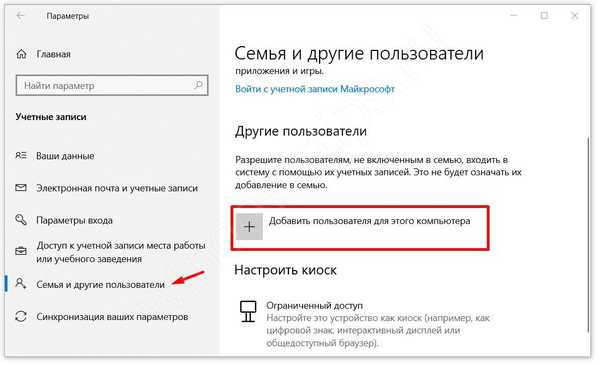
- Изаберите „Додај корисника за овај рачунар“..
- Прескочите предложене бодове о људским контактима и стварању Мицрософт налога.
- Унесите име налога и креирајте га.
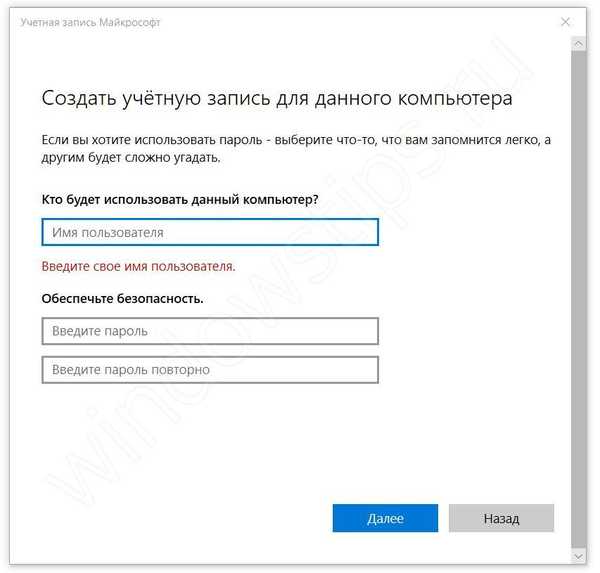
- Пријавите се новим налогом и тестирајте функцију.
Ако потребне функције за промену изгледа делују на новом профилу, тада можете изабрати 2 опције за развој ситуације:
- Покушај да поправите претходни профил
- Пребаците све датотеке на нови профил и користите га.
У случају проблема, ако Виндовс 10 не мења језик, обе опције ће бити добре ако прошлост није помогла.
Исправљање грешке са стандардним алатима
Ако коришћење новог профила није могуће, покушајте да користите следеће стандардне алате:
- Користите стандардни алат за решавање проблема. Идите на Виндовс Сеттингс - Ажурирање и безбедност - картица „Решавање проблема“, пронађите „Кеибоард“ и покрените је.
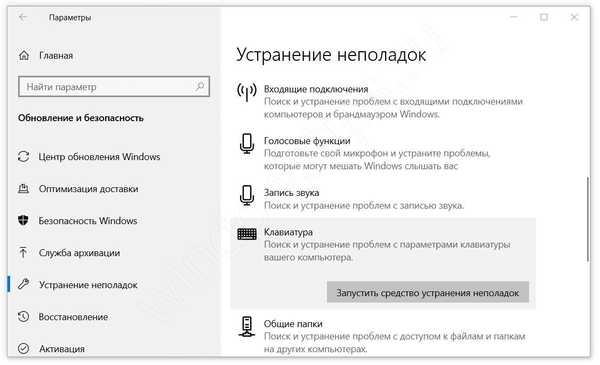
- Покушајте са основном провјером оштећења системских датотека. Да бисте то учинили, у наредбени редак откуцајте сфц / сцаннов
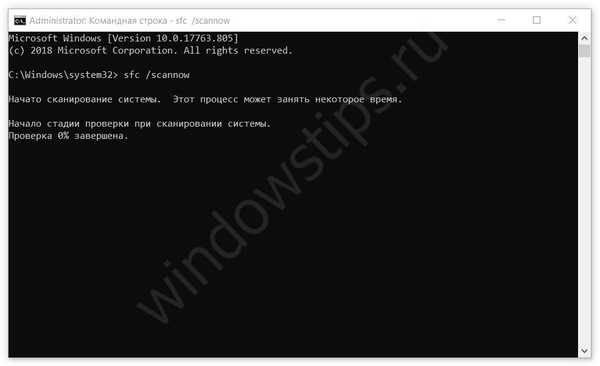
- Извршите Инплаце Упграде - ажурирање системских датотека са слике система. Преузмите алатку за креирање медија са званичне веб локације Мицрософт. Покрените преузету апликацију и одаберите акцију „Ажурирајте свој рачунар одмах“. Апликација преузима системску слику и аутоматски започиње инсталацију.
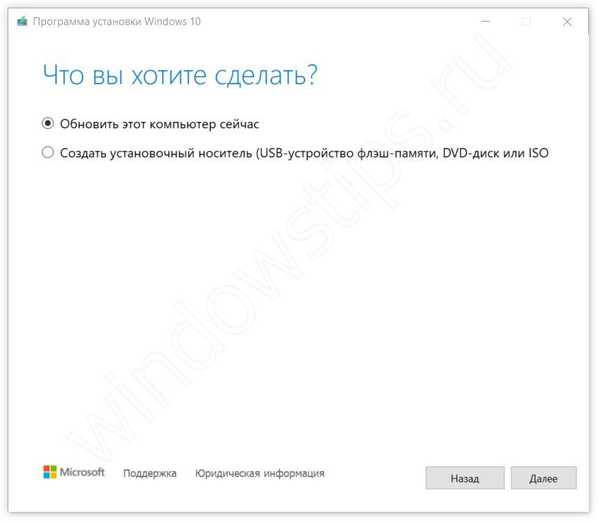
Завршетак
На разним форумима можете пронаћи теме и постове са карактеристичним садржајем „Не могу да мењам језик у Виндовсима 10“, али не би требало да се плашите ових проблема, пошто сте прочитали наш чланак и требало би да лако решите овај проблем. Ако имате било каквих потешкоћа, одјавите се у коментару, покушаћемо да вам помогнемо у вашој ситуацији.
Добар дан!











